
Cea mai recentă versiune a controlerului Xbox - cea inclusă în Xbox One S și viitoarea One X - include Bluetooth! Microsoft a inclus în cele din urmă Bluetooth împreună cu vechea conexiune fără fir Xbox, astfel încât utilizatorii de Windows să o poată conecta fără un dongle suplimentar. Iată cum să îl conectați la laptopul sau desktopul dvs. echipat cu Bluetooth.
De ce veți avea nevoie
În primul rând, trebuie să vedeți dacă controlerul dvs. Xbox One este actualizat sau cel mai vechi care are nevoie de un dongle. Există o modalitate ușoară de a spune: noul design are „butonul Xbox” central turnat în aceeași piesă de plastic ca butoanele feței (cum ar fi A, B, X și Y). Modelul mai vechi modelează acel buton în plasticul din partea superioară a controlerului, aceeași parte care are butoanele umărului și declanșatoarele. Mai simplu spus, noua versiune are Bluetooth, iar cea veche nu.

De asemenea, veți avea nevoie de un computer care rulează Windows 10, cu cel puțin Actualizarea aniversară (august 2016). Și, bineînțeles, veți avea nevoie și de Bluetooth. Dacă ați cumpărat un laptop în ultimii cinci ani sau cam așa este aproape sigur că este capabil, dar multe computere desktop (dacă nu includ o cartelă Wi-Fi) nu îl au instalat în mod implicit. În acest caz, veți avea nevoie de un dongle USB Bluetooth. Și sigur, este încă un dongle, dar cel puțin este util pentru mai mult decât un controler Xbox.
Conectați controlerul
Conectarea controlerului la Bluetooth este destul de simplă. Folosim un desktop Windows, deoarece este unul dintre singurele lucruri cu care controlerul este conceput în mod explicit să funcționeze. Îl puteți conecta la alte lucruri, cum ar fi un telefon Android, dar aspectul proprietar înseamnă că probabil nu va funcționa pentru niciun joc real.

Pentru început, asigurați-vă că nu există nimic altceva activat în cameră care ar putea interfera cu conexiunea - cum ar fi o consolă Xbox One sau un adaptor Xbox Windows. Porniți controlerul apăsând butonul central Xbox, apoi apăsați și țineți apăsat butonul de conexiune fără fir din partea superioară a controlerului, în stânga portului de încărcare. Lumina din butonul Xbox ar trebui să înceapă să clipească rapid.
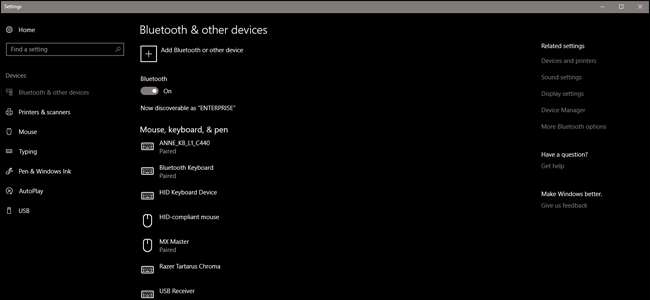
Pe computer, deschideți pagina „Bluetooth și alte dispozitive” din meniul principal Setări sau pur și simplu faceți clic pe butonul Start și tastați „Bluetooth” pentru a găsi rapid linkul. Faceți clic pe „Adăugați Bluetooth sau alt dispozitiv”, apoi faceți clic din nou pe „Bluetooth”.
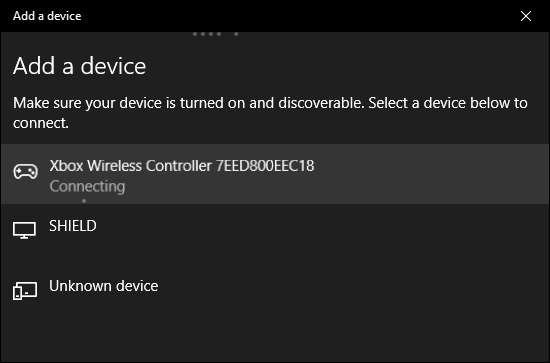
Selectați controlerul din listă, apoi faceți clic pe el. Ar trebui să se conecteze automat. Acum sunteți gata să începeți să jucați orice joc compatibil cu intrarea standard a controlerului Xbox.







